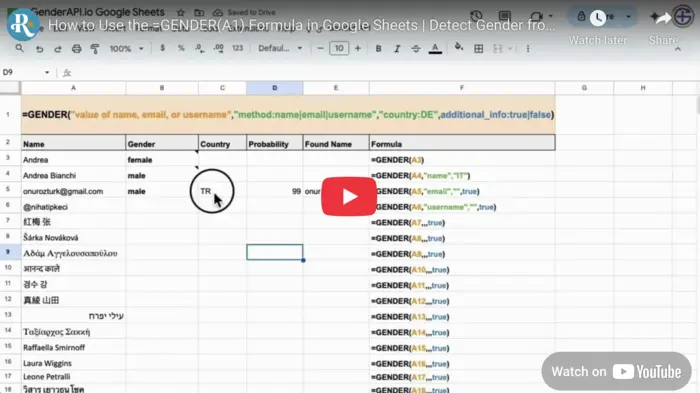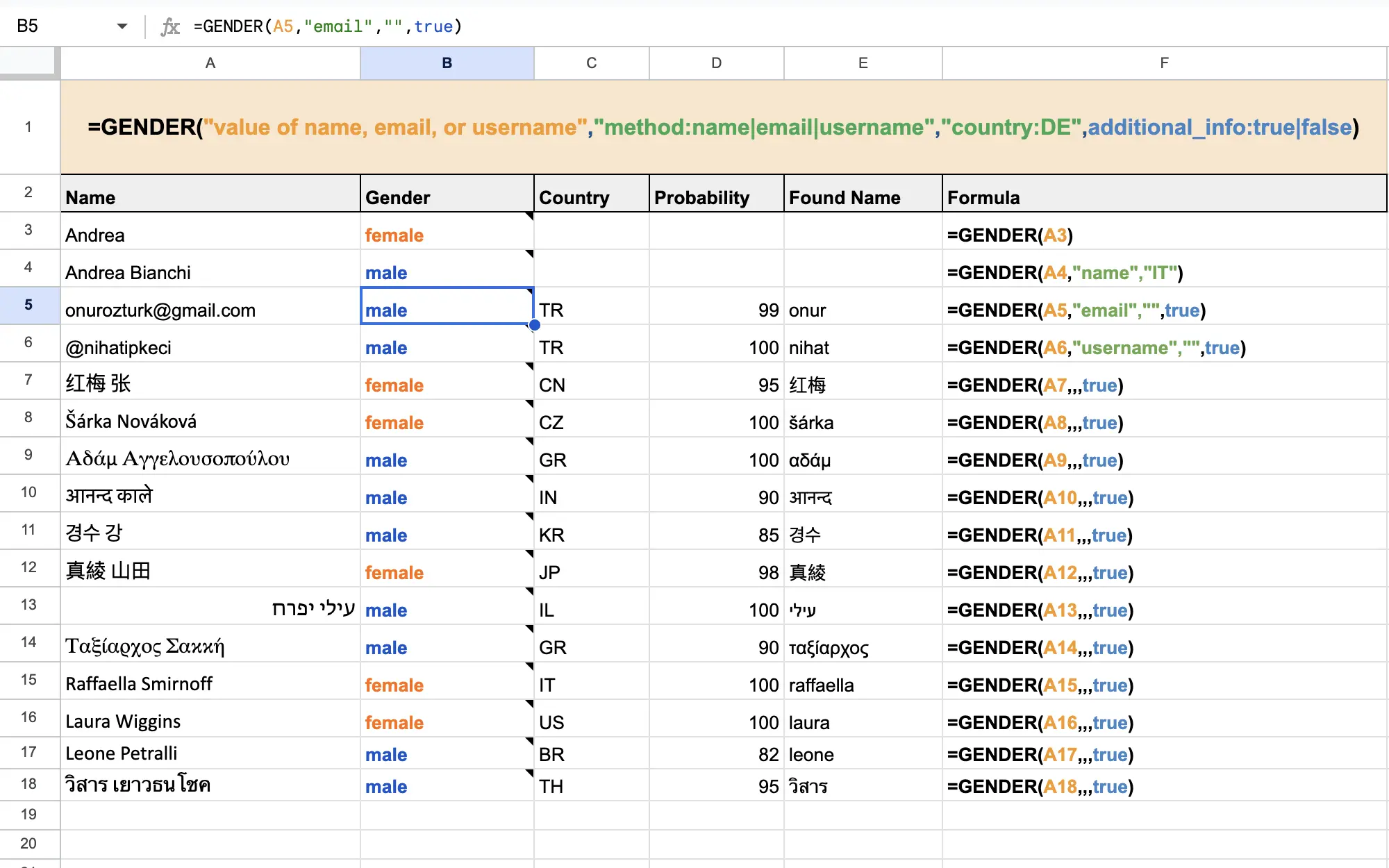🧩 Hur du använder =GENDER-formeln i Google Sheets
Innan du kan börja använda formeln =GENDER() behöver du göra några snabba inställningar. Så här förbereder du allt:
✅ 1. Öppna Gender API-sidopanelen
- I Google Sheets, gå till menyn Tillägg.
- Välj Gender API → Bestäm kön för att öppna sidopanelen.
Detta öppnar Gender API-panelen på höger sida av kalkylarket.
✅ 2. Gå till =GENDER-formelsidan
- Klicka på menyikonen längst upp till vänster i sidopanelen.
- Där hittar du en guide för hur formeln fungerar och möjlighet att spara din API-nyckel.
✅ 3. Ange din API-nyckel
- I avsnittet =GENDER-formel, välj eller klistra in din kostnadsfria API-nyckel.
- Klicka på SPARA för att aktivera den.
💡 Du kan hämta en gratis API-nyckel från din Gender API-instrumentpanel.
✅ 4. Använd formeln i ditt kalkylark
Nu är du redo att börja! Du kan använda =GENDER()-formeln direkt i valfri cell. Till exempel:
=GENDER(A2)
Detta avgör könet baserat på värdet i cell A2.
Du kan också ange ytterligare alternativ:
=GENDER(A5, "email", "", true)
🛠️ Formelparametrar
| Parameter |
Beskrivning |
input |
Ett namn, e-postadress eller användarnamn |
method |
"name" (standard), "email" eller "username" |
country_filter |
Valfritt – Tvåbokstavslandskod som "US", "DE" eller "SE" |
additional_info |
Valfritt – Om inställt på true, returneras kön plus: sannolikhet, land och normaliserat namn |
När additional_info är aktiverat kommer resultatet automatiskt att fylla i kolumnerna till höger om cellen.
📸 Exempel på resultat
Så här ser det ut i praktiken:
✅ Fördelar med att använda =GENDER()-formeln i Google Sheets
- Enkel och praktisk
Ingen kodning eller komplicerad installation krävs. Skriv bara in formeln i en cell och börja upptäcka kön direkt.
- Snabb implementering
Perfekt för snabba kontroller och små till medelstora datamängder. Den kan integreras sömlöst i befintliga kalkylflöden.
- Flexibelt inmatningsstöd
Den kan avgöra kön baserat inte bara på namn, utan även e-postadresser och användarnamn – vilket gör den användbar för flera tillämpningar.
⚠️ Begränsningar och att tänka på
- Rekommenderas inte för stora datamängder
Google Sheets har dagliga kvotbegränsningar för anpassade funktioner som använder UrlFetchApp.
Dessa gränser varierar beroende på kontotyp:
- Gmail.com personliga konton: 20 000 förfrågningar/dag
- Utbildningskonton: 30 000 förfrågningar/dag
- Google Workspace / Företag: 100 000 förfrågningar/dag
- Kräver tillägget för att fungera
Om du delar kalkylarket med någon som inte har installerat Gender API-tillägget kommer formeln inte att fungera för dem.
- Ingen datalagring
Om Gender API-tillägget avinstalleras försvinner resultaten eftersom de inte är sparade som statisk data.
🎯 När ska du använda denna formel
Formeln =GENDER() är idealisk för korttidsanalys, lätta användningsfall eller personliga kalkylark där snabb implementation är viktigare än långsiktig tillförlitlighet eller prestanda i stor skala.
Men för större datamängder eller mer uthålliga arbetsflöden rekommenderar vi att du använder de fullständiga funktionerna i Gender API-tillägget, som möjliggör massbearbetning och permanent datalagring.